文書番号:a50234
Microsoft IME の予測変換を無効にしたい
Microsoft IMEの設定で、予測変換の無効や予測候補を表示するまでの文字数を変更できます。
予測変換有効 / 無効時の表示例
| 有効時 | 無効時 |
|---|---|
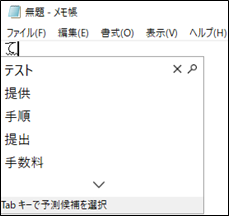 |
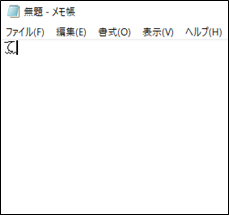 |
【対象 OS】Windows 10 / 11
Windows 10
- スタートボタンから「設定」を選択します。

- 「時刻と言語」をクリックします。
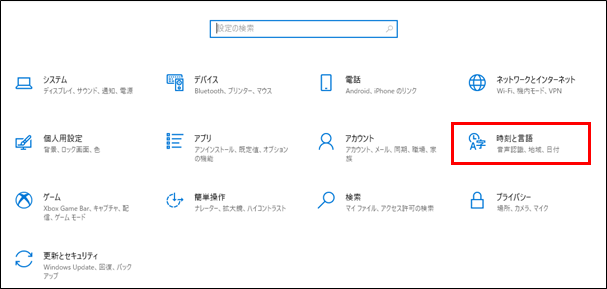
- 「言語」をクリックします。
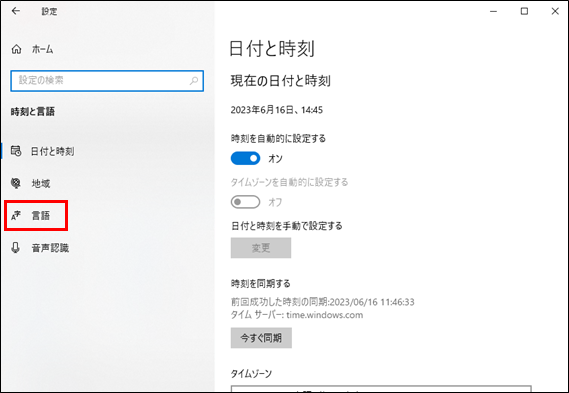
- 「日本語」をクリックし、「オプション」を選択します。

- 「Microsoft IME」をクリックし、「オプション」を選択します。

- 「全般」をクリックします。

- 予測入力のプルダウンから、「オフ」を選択します。
※予測候補を表示する文字数を変更する場合は任意の値を選択します。
- 設定は以上です。右上の「×」をクリックし、画面を閉じます。
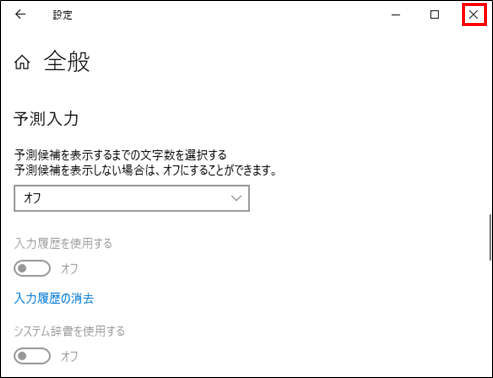
予測変換が変更されているかご確認ください。
Windows 11
- スタートボタンから「設定」を選択します。
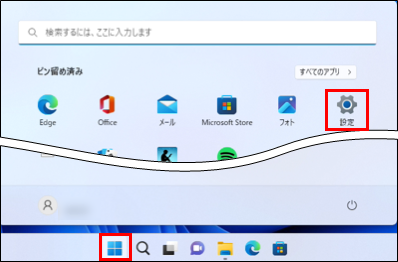
- 「時刻と言語」をクリックし、「言語と地域」を選択します。
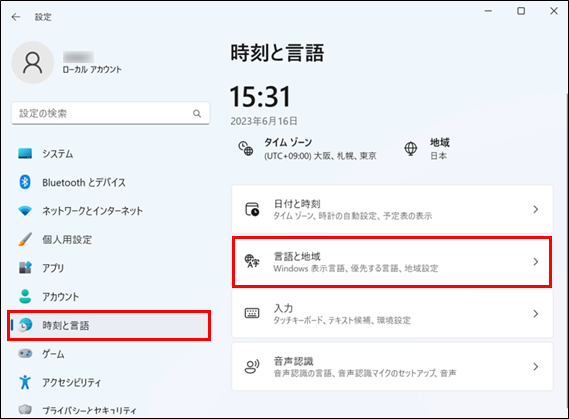
- 日本語の「…」をクリックし、「言語のオプション」を選択します。

- Microsoft IME の「…」をクリックし、「キーボードオプション」を選択します。
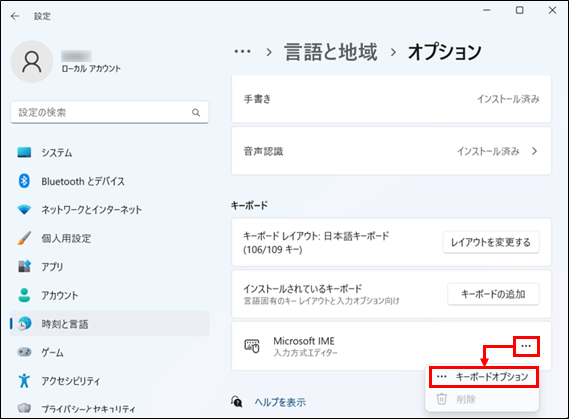
- 「全般」をクリックします。

- 予測入力のプルダウンから、「オフ」を選択します。
※予測候補を表示する文字数を変更する場合は任意の値を選択します。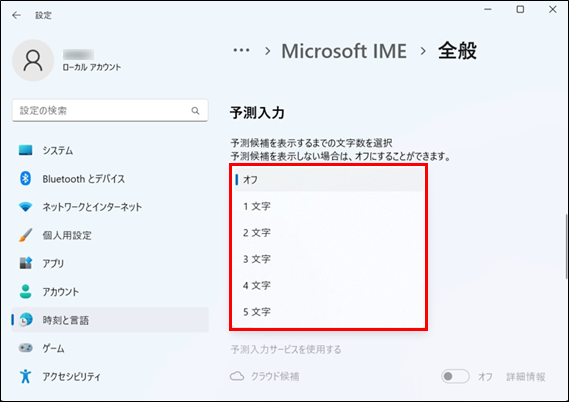
- 設定は以上です。右上の「×」をクリックし、画面を閉じます。

予測変換が変更されているかご確認ください。